Jedwali la yaliyomo
Sote tunatumia Microsoft Word. Programu ya kompyuta ya mezani ni rahisi kutumia hivi kwamba hatufikirii mara mbili kuhusu kutumia kitu kingine chochote. Kuna vipengele vingi muhimu - na kwa sababu kila mtu anaitumia, kushiriki faili ni rahisi sana.
Lakini kuna tatizo kubwa ambalo sote hukabiliana nalo tunapotumia Microsoft Word. Ikiwa umekuwa ukitumia programu kwa muda mrefu - kama nilivyotumia - hakika umefunga programu angalau mara moja bila kuhifadhi kazi yako. Ikiwa unasoma makala haya, huenda umefanya hivyo sasa hivi.
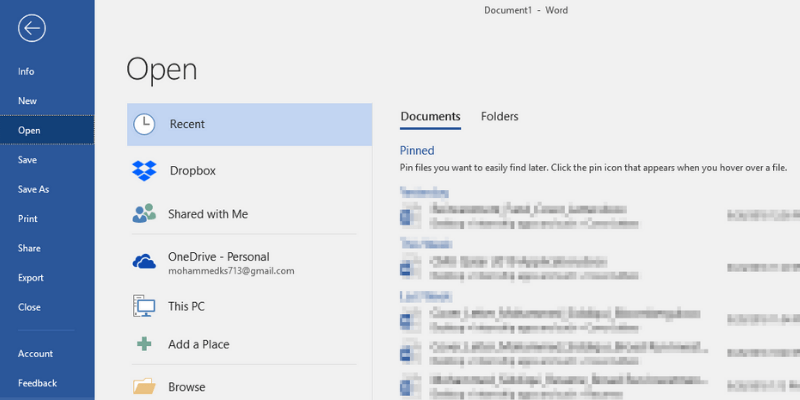
Kuchanganyikiwa… Hofu… Unataka tu kurusha kompyuta yako ndogo kwenye chumba. Sawa, labda sio - lakini umechanganyikiwa. Karatasi yako ya muhula, mradi, insha, au chochote kingine kilichohifadhiwa ndani sasa hakipo, na inabidi uanze upya.
Huenda usilazimike ikiwa unatumia Kompyuta ya Windows, unaweza kweli kuweza kupata kazi yako kwa kutumia mojawapo ya mbinu tatu za urejeshaji data ninazokuonyesha hapa chini.
Mbinu ya 1: Rejesha kutoka kwa Faili za Urejeshaji Kiotomatiki (.ASD)
Hatua ya 1: Fungua Microsoft Word tena.
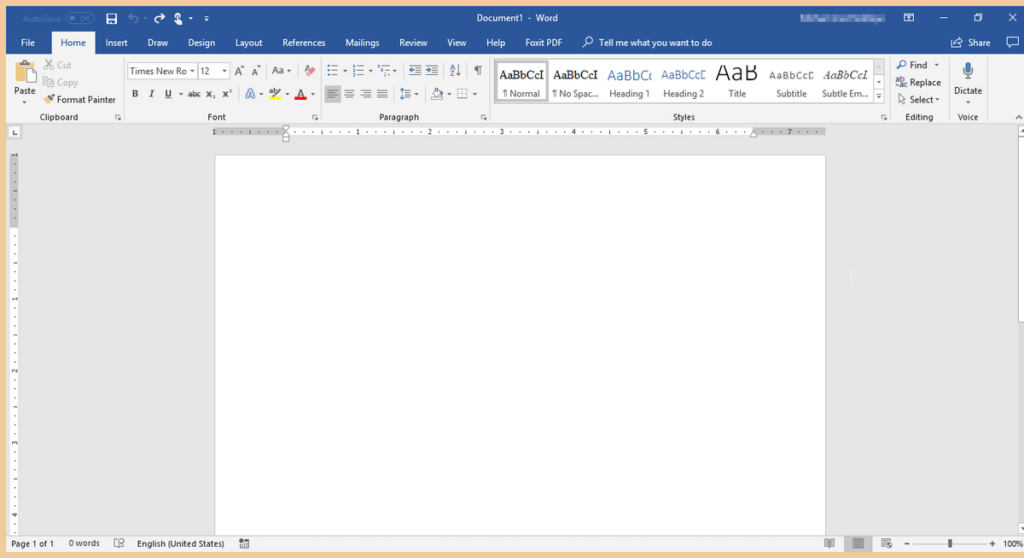
Hatua ya 2: Bofya Faili . Kisha ubofye Maelezo .

Hatua ya 3: Nenda kwenye Dhibiti Hati . Ibofye, kisha uchague Rejesha Hati Zisizohifadhiwa .
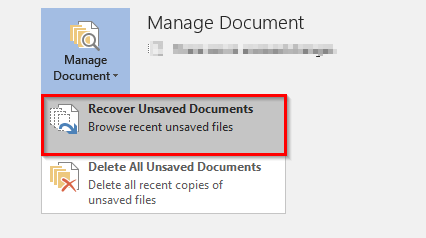
Hatua ya 4: Dirisha lifuatalo linapaswa kutokea. Tafuta faili unayotafuta kati ya orodha ya faili ambazo hazijahifadhiwa, kisha ubofye Fungua .

Hatua ya 5: Faili yako ya ASD itafunguka. Hakikisha kuihifadhisaa.

Mbinu ya 2: Rejesha kwa Kupata Mahali pa Faili ya Urejeshaji Kiotomatiki
Kuna njia nyingine ya kurejesha hati yako kwa kutumia programu ya kompyuta ya mezani ya Microsoft Word. Ninatumia Office 2016 kwenye kompyuta yangu ndogo ya HP. Kwa chaguo-msingi, Word 2016 huhifadhi kiotomatiki kila baada ya dakika 10. Hii ni sawa na njia ya kwanza. Kupitia chaguo na kutafuta faili kwenye kompyuta yako itachukua muda mrefu. Ninapendekeza sana kutumia mbinu ya kwanza.
Hatua ya 1: Fungua Microsoft Word , sawa na hapo awali.
Hatua ya 2: Bofya Faili . Unaweza kuchagua chaguzi mbili. Bofya Rejesha Hati Zisizohifadhiwa au Chaguo .

Hatua ya 3: Ukibofya Rejesha Hati Isiyotumika , umemaliza. Dirisha lililo hapa chini litatokea na unapobofya fungua, Hati ya Neno itafunguka.

Hatua ya 4: Ukibofya Chaguo , dirisha litafungua. pop up. Bofya Hifadhi . Kisha, nakili njia ya faili karibu na Rejesha Kiotomatiki Eneo la Faili .
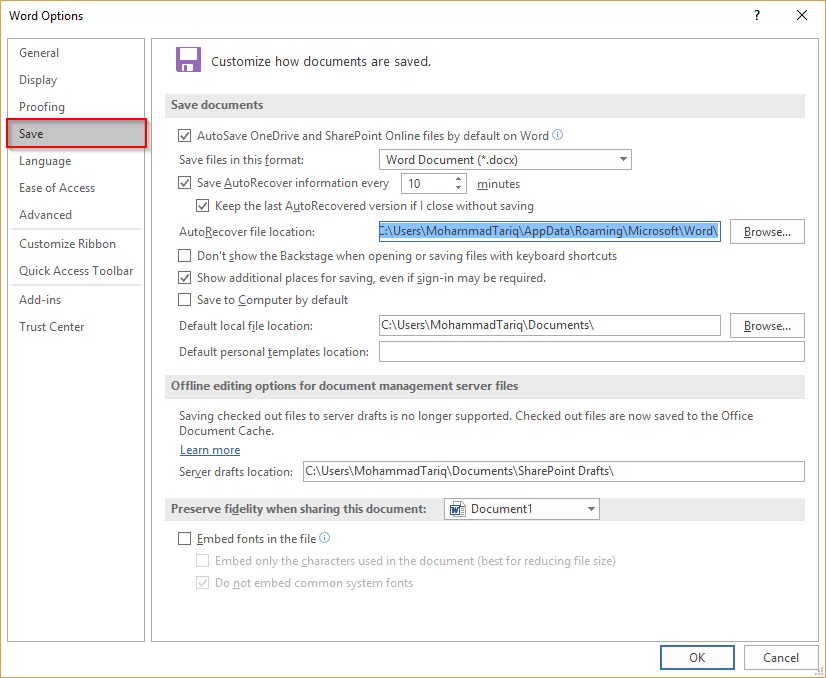
Hatua ya 5: Bandika Njia ya Faili katika utafutaji wa Windows. Fungua Folda ya Kichunguzi cha Faili ambayo inaonekana kama matokeo.
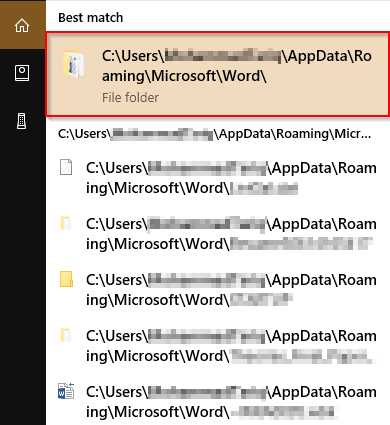
Hatua ya 6: Fungua faili uliyochagua.

Ikiwa huwezi tafuta faili yako, hii inamaanisha kuwa ilifutwa kabisa. Unaweza kujaribu kutumia programu ya wahusika wengine, ingawa urejeshaji haujahakikishiwa .
Mbinu ya 3: Rejesha kwa kutumia Programu ya Urejeshaji Data
Kwa kutumia urejeshaji data wa Windows wa wahusika wengine. programu ni njia nyingine ya kupatafaili zako ambazo hazijahifadhiwa.
Kwa mafunzo haya, nitakuwa nikitumia Urejeshaji Data wa Stellar kwa Windows . Kumbuka kuwa hii ni programu ya kibiashara iliyo na jaribio lisilolipishwa la kupakua na kutumia kwa urejeshaji wa faili ya Windows. Unaweza kutumia programu kuchanganua diski yako na kuona kama inaweza kupata hati yako ya Word, kisha uamue kama inafaa kulipia toleo la Pro.
Hatua ya 1: Pakua Urejeshaji Data ya Stellar na usakinishe programu kwenye PC yako. Faili itafungua moja kwa moja. Hapa kuna picha za skrini za mchakato mzima wa upakuaji ili kukusaidia.
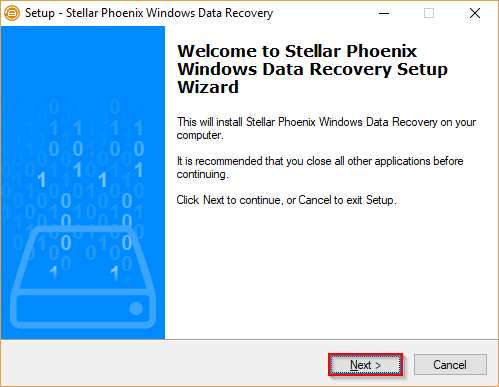
Hatua ya 2: Mara programu inaposakinishwa, itafunguka kiotomatiki. Chagua Nyaraka za Ofisi . Vinginevyo, ikiwa ungependa Kuokoa data yako yote, unaweza kuchagua Data Zote .

Hatua ya 3: Chagua eneo ambalo ungependa kurejesha data kutoka. Unaweza kuchagua moja tu. Desktop na Hati Zangu ni mahali pazuri pa kuanzia. Bofya Changanua .
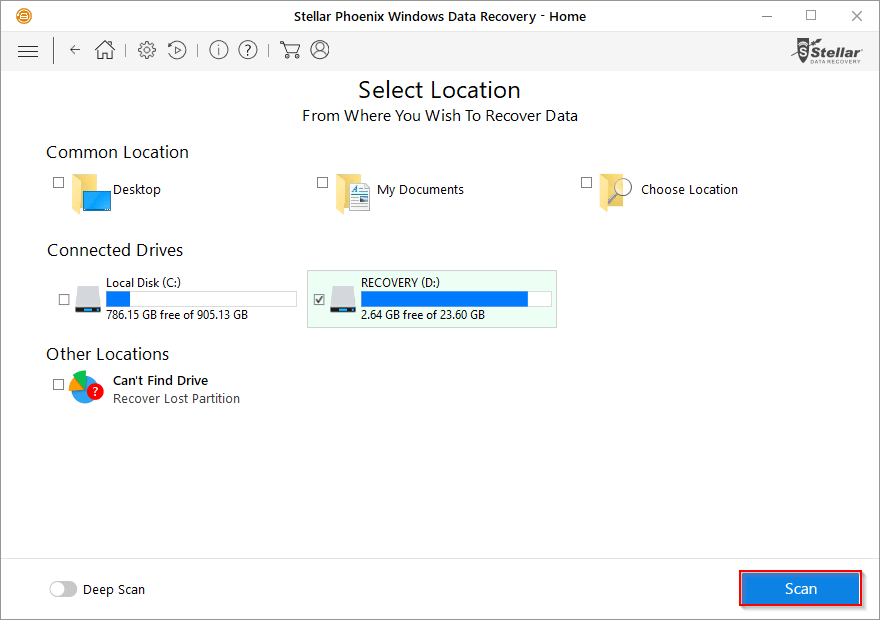
Hatua ya 4: Programu itaanza kuchanganua. Huenda ikachukua muda.

Hatua ya 5: Baada ya kukamilika, unaweza kuchagua faili unazotaka kurejesha, kisha ubofye Rejesha .
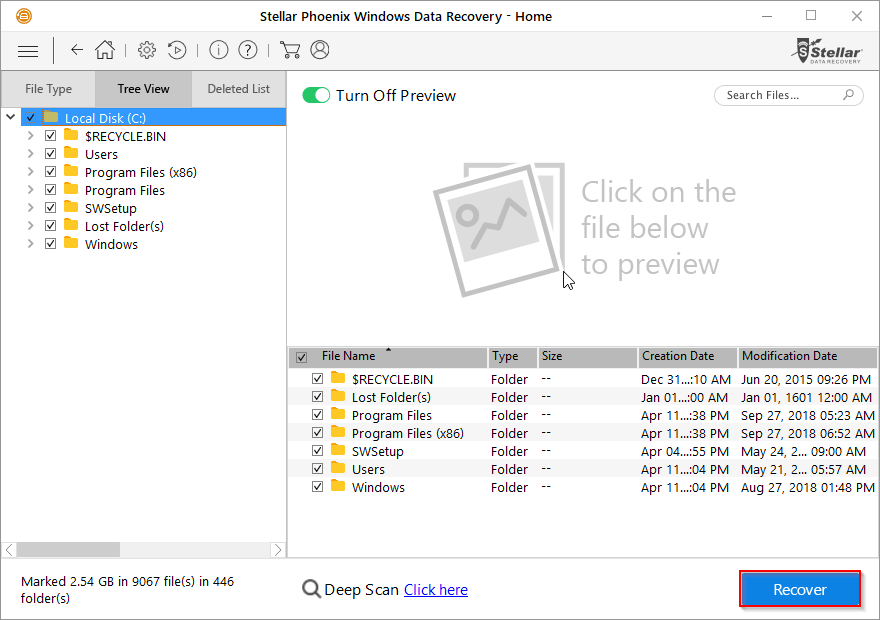
Mara tu unapogonga Rejesha , unapaswa kurejesha faili katika eneo upendalo. Hii haijahakikishiwa kufanya kazi, hasa ikiwa faili zako zimefutwa kabisa.
Vidokezo vya Ziada
Haifurahishi kupoteza hati uliyokuwa ukiifanyia kazi kwa bidii. Hii ndiyo sababu ni bora kuokoa kazi yakomara nyingi. Ikiwa wewe ni msahaulifu kama mimi, unaweza kubadilisha marudio ya kuhifadhi kiotomatiki ya Microsoft Word kupitia Chaguo → Hifadhi .
Hatua ya 1: Fungua Microsoft Neno .
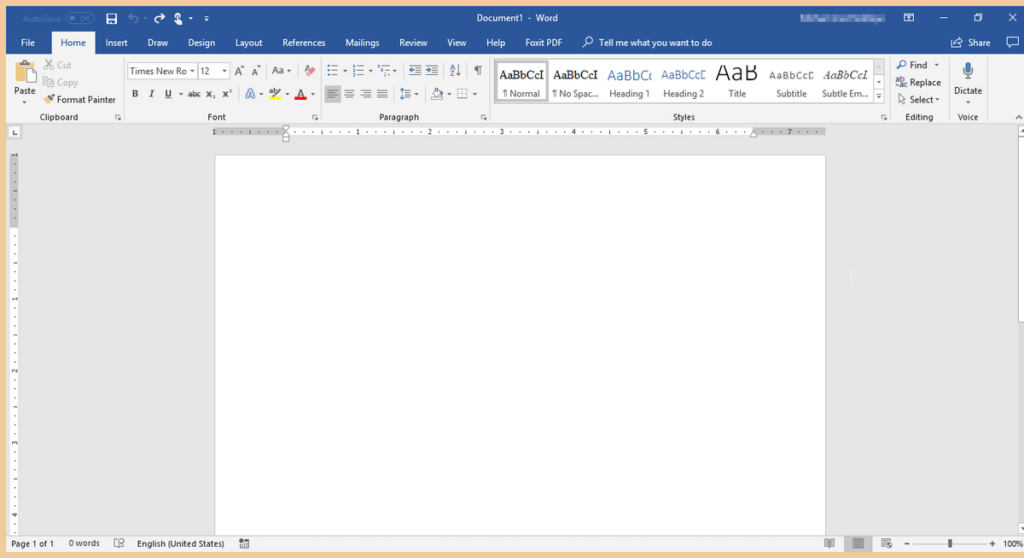
Hatua ya 2: Bofya Faili , kisha ubofye Chaguo .
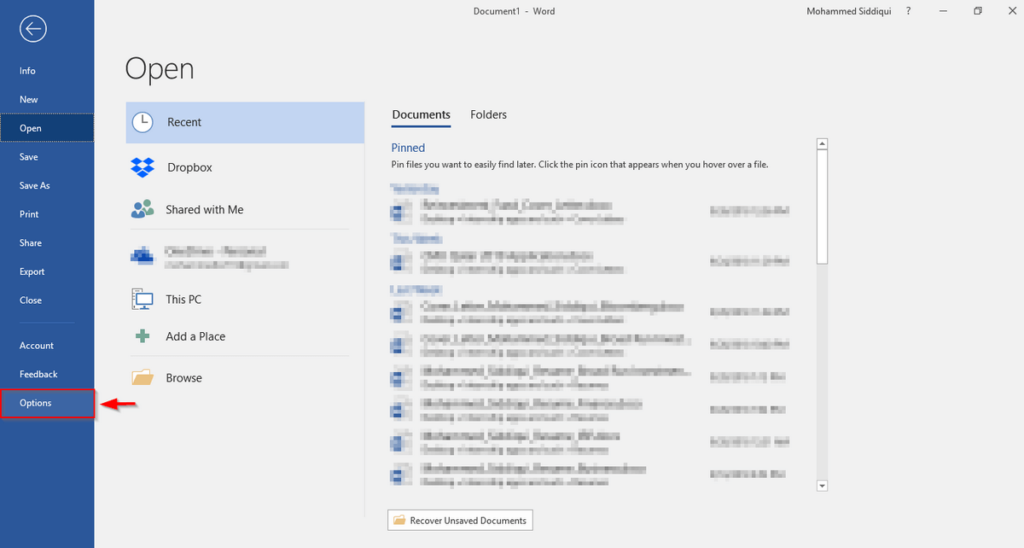
Hatua ya 3: Dirisha litatokea. Bofya Hifadhi . Kisha, chini ya Hifadhi Nyaraka , unaweza kuhariri masafa ya kuhifadhi kiotomatiki kwa Word.
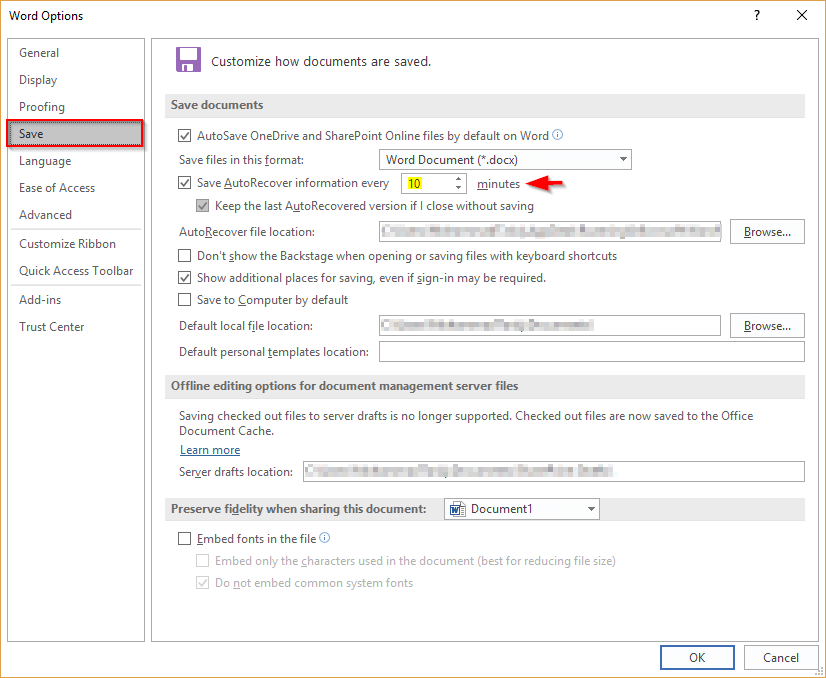
Ni wazo bora zaidi, hata hivyo, kutumia Office 365 inapohifadhi kiotomatiki. - na hutalazimika kupitia mchakato mrefu wa kupata urejeshaji kiotomatiki kila wakati.
Ili kutumia kipengele hiki, lazima uhifadhi faili zako kwenye OneDrive. Hii ni ya manufaa, kwani itahifadhi nafasi kwenye kompyuta yako. Kwa majibu ya maswali yanayoulizwa mara kwa mara kuhusu Ofisi ya 365 na Onedrive , angalia kiungo hiki.
Mawazo ya Mwisho
Natumai uliweza kurejesha hati yako kwa kutumia mojawapo ya mbinu hapo juu. Ninapendekeza sana kutumia Office 365 kwa kushirikiana na OneDrive ili kuepuka kupoteza faili zako. Vinginevyo, unaweza pia kugeukia Hifadhi ya Google, kwani huhifadhi kiotomatiki pia. Hifadhi ya Google ina mapungufu yake, kama vile vipengele vichache ikilinganishwa na Microsoft Office Suite.
Aidha, unahitaji kuunganishwa kwenye Mtandao ili kufikia Hati ikiwa hujawasha hali ya kuhariri nje ya mtandao. Kwa njia hii, Ofisi ya 365 & amp; OneDrive ni mchanganyiko bora zaidi. Kumbuka kuwa kitendakazi cha kuhifadhi kiotomatiki kwenye OneDrive hakihitaji ufikiaji waMtandao.

